
Los 4 mejores métodos para restablecer de fábrica el iPhone sin contraseña / código de acceso

El uso de una contraseña es la mejor y más confiable manera de proteger tu iPhone. No solo esto, sino que también es una excelente medida de seguridad contra miradas indiscretas. Pero, ¿qué sucede si olvida la contraseña, la pantalla no funciona o el iPhone está deshabilitado? Seguramente ya no podrá acceder al teléfono. Pero no te preocupes. Aunque no puede acceder al iPhone, todavía hay una manera de restablecerlo y hacer que vuelva a funcionar. Así que no te preocupes; simplemente siga esta guía de cerca para aprender cómo restablecer el iPhone sin contraseña.
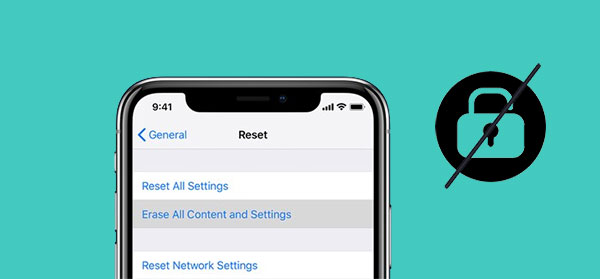
Antes de comenzar, es bueno que sepas qué es un restablecimiento de fábrica. El restablecimiento de fábrica elimina toda la información de su iPhone, como contactos, configuraciones y correos electrónicos. Aunque puede recuperar los datos de la copia de seguridad de iCloud, no puede acceder a los datos de su iPhone si no lo ha habilitado. Por lo tanto, se recomienda encarecidamente que haga una copia de seguridad de los datos de su iPhone antes de continuar.
Ahora que ya sabes lo que es un restablecimiento de fábrica. Aquí hay algunas situaciones que pueden llevarlo a restablecer su iPhone;
* Ingresó la contraseña muchas veces y ahora su iPhone está deshabilitado.
* Quieres vender tu iPhone pero no quieres que tus datos se vean comprometidos.
* El iPhone está atascado en el logotipo de Apple.
* Compraste un teléfono, pero está bloqueado con un código de acceso establecido por el propietario anterior
* El iPhone sigue apagándose y reiniciándose
Te puede interesar:
¿Cómo liberar almacenamiento de WhatsApp en iPhone 14/13/12/Xs/X/8/7?
¿El iPhone no se actualiza? ¡Aquí te explicamos cómo solucionarlo!
Ahora vayamos a la parte principal. Hay varios métodos disponibles para restaurar el iPhone sin contraseña, y vamos a compartir contigo los mejores métodos que harán que tu dispositivo vuelva a la vida.
iTunes no solo descarga y reproduce archivos de los medios, sino que también tiene la función Restaurar para restablecer un iPhone y borrar todas las configuraciones y datos. Pero antes de usar esta función, primero debe poner su dispositivo en modo de recuperación. El modo de recuperación es una función básica de solución de problemas para iPhones, que permite a los usuarios usar Finder o iTunes a través de la computadora para solucionar problemas de iPhone. Con su iPhone en modo de recuperación, puede usar la función Restaurar en iTunes para restablecer de fábrica un iPhone sin la contraseña.
Paso 1. Apague su dispositivo primero haciendo esto;
- Mantenga presionados los botones laterales y para bajar el volumen hasta que vea el control deslizante de apagado (iPhone 8 / 8 Plus / X y posteriores)
- Mantenga presionado el botón lateral hasta que vea el control deslizante de apagado (iPhone 7 / 7 Plus / 6s / 6)
- Mantenga presionado el botón superior y suéltelo cuando vea el control deslizante de apagado.

Paso 2. Ponga el iPhone en modo de recuperación al;
Mantenga presionado el botón lateral para iPhone 8 y posteriores, mantenga presionado el botón para bajar el volumen para iPhone 7 y posterior, y para iPhones de generación 1, mantenga presionado el botón Inicio. Mantenga presionados los botones correctos y suéltelos cuando vea la pantalla del modo de recuperación.
Paso 3. Restaurar el dispositivo
1. Inicie iTunes en su computadora y aparecerá una notificación emergente que notifica que su dispositivo tiene un problema que debe restaurarse o actualizarse. Pulsa el botón "Restaurar".

2. Una vez hecho esto, pulsa "Restaurar y actualizar".
3. Aparecerá una ventana que muestra "Actualización de software de iPhone". Toca "Siguiente" y, a continuación, acepta los términos.
4. Después de descargar el software, toque el botón "Restaurar" para instalar la última versión de iOS en el dispositivo.
5. Luego, iTunes extraerá el software y se preparará para restaurar el teléfono.
6. El dispositivo se reiniciará automáticamente después de que se complete el proceso.
Find My iPhone es un servicio integrado que permite a los usuarios acceder de forma remota a sus dispositivos. Aún así, esta función es útil en caso de que te roben o pierdas tu iPhone. Pero esta es también la forma más conveniente de restablecer su iPhone para borrar la contraseña. Se te pedirá que inicies sesión en tu cuenta de iCloud para realizar esta actividad. Sin embargo, debe tener habilitadas las credenciales de su cuenta de iCloud y la función Buscar mi iPhone en su iPhone.
Haga esto para hacer un restablecimiento completo del iPhone sin contraseña a través de la función Buscar mi iPhone;
1. Use su navegador preferido, vaya a iCloud.com e inicie sesión con el ID de Apple y la contraseña correctos.
2. Después de iniciar sesión, haga clic en el botón "Buscar mi iPhone" y vuelva a iniciar sesión.
3. Haga clic en la pestaña que muestra "Todos los dispositivos" y elija el dispositivo que desea restablecer.
4. Toque "Borrar iPhone", luego confirme haciendo clic en "Borrar" en la ventana emergente. De nuevo tienes que introducir tu ID y contraseña.

5. Obtendrá un código de verificación que debe ingresar en iCloud. Ingrese el número de teléfono de la cuenta de iCloud y presione "Siguiente" para continuar.
6. El proceso de restablecimiento de su dispositivo comenzará inmediatamente. Haga clic en el botón "Aceptar" y se mostrará el progreso de borrado.
7. Una vez finalizado el proceso de reinicio, su iPhone se reiniciará. Solo tienes que deslizar el dedo hacia arriba para configurar la pantalla.
Ver más:
¿Cómo administrar y liberar espacio de almacenamiento en iOS 11?
Si su iPhone es de la versión iOS 15.2 y superior, verá la notificación Bloqueo de seguridad o iPhone no disponible en lugar de iPhone deshabilitado después de ingresar la contraseña incorrecta.
Además, esta función estará disponible si su dispositivo está en modo de recuperación o ha descargado la actualización iOS a la versión 15.2 o superior. Para usar esta función, siga estos pasos para borrar un iPhone sin contraseña;
1. Verá una interfaz con "Bloqueo de seguridad, inténtelo de nuevo en 15 minutos" en la pantalla después de ingresar la contraseña incorrecta 7 veces continuamente.
2. Haga clic en el botón "Borrar iPhone" en la pantalla del iPhone en la sección inferior derecha.

3. Haga clic en "Borrar iPhone" nuevamente y cierre sesión en su cuenta con la contraseña.
4. El procedimiento de restablecimiento comenzará con el logotipo de Apple en la pantalla. El dispositivo se reiniciará automáticamente.
¿Has olvidado la contraseña de tu iPhone o has bloqueado tu dispositivo accidentalmente? Esto no puede ser un gran problema para ti si tienes el iOS Desbloquear. Este software lo ayudará a desbloquear su teléfono y omitir la contraseña. El software está especialmente diseñado para ayudar a aquellos que bloquearon sus iPhones accidentalmente y parece que no pueden recordar la contraseña. iOS Unlock podrá desbloquear tu iPhone sin problemas. Obtendrá acceso a su iPhone en poco tiempo, ya que desbloquea el dispositivo rápidamente.
Aspectos destacados del desbloqueo iOS :
* Elimina todo tipo de bloqueos de pantalla como Face ID, códigos de acceso, Touch ID, etc.
* Omite el bloqueo de activación de iCloud , así como el ID de Apple.
* No se necesitan habilidades para llevar a cabo el proceso.
* Compatible con diferentes versiones de iPhone, iPad y iPod touch.
A continuación se explica cómo usar el desbloqueo iOS para restablecer el iPhone sin contraseña;
01 Inicie el programa en su computadora y elija "Desbloqueo de pantalla" de las herramientas disponibles.

02 Conecte el dispositivo iOS a su computadora con un cable USB que funcione. Una vez hecho esto, toque "Desbloquear iOS pantalla" de la herramienta.

03 Primero debe iniciar el dispositivo en modo DFU o de recuperación. Debe usar el modo de recuperación para eliminar la pantalla de bloqueo iOS .
04 El programa mostrará la información de su iPhone después de haberlo iniciado en modo de recuperación. Elija la información correcta sobre sus dispositivos, como la versión y el modelo del sistema. Pulsa en "Descargar" para proceder a descargar el firmware.

05 Toque "Desbloquear ahora" para comenzar a desbloquear el dispositivo. Espere un tiempo y su dispositivo se desbloqueará y reiniciará.

Pregunta 1 ¿Solo tengo la opción de restablecer cuando olvido la contraseña de mi iPhone?
Una vez que olvide la contraseña de su iPhone, solo tiene que restablecerla para eliminar todos los archivos, lo que también borrará el código de acceso. A continuación, puede establecer la configuración y recuperar los datos de nuevo.
Pregunta 2 ¿Por qué debería restablecer de fábrica su iPhone cuando olvidó la contraseña?
Apple ha establecido protocolos de seguridad en los dispositivos iPhone para impedir que los piratas informáticos accedan a los datos del dispositivo sin el permiso del propietario. Es por eso que cuando olvida la contraseña e intenta ingresar la incorrecta continuamente; Tu teléfono se desactiva. Para eliminar la contraseña establecida, debe restablecerla por completo.
A menudo olvidamos las contraseñas de nuestros teléfonos, pero eso no significa que sea el fin del mundo. Hay excelentes maneras de manejar la situación y hacer que nuestros iPhones vuelvan a funcionar. Todos los métodos enumerados anteriormente son capaces de restablecer y borrar el iPhone sin contraseña. iOS Unlock es la mejor herramienta para desbloquear un dispositivo iOS, ya que es más rápida y fácil que otros métodos.
Artículos relacionados:
El iPhone "Guardar imagen" no funciona, ¿cómo solucionarlo?
¿Cómo borrar documentos y datos de WhatsApp en iPhone?
¿La carpeta DCIM del almacenamiento interno del iPhone está vacía el 11/ Windows ? Arréglalo aquí
3 métodos para administrar el almacenamiento de WeChat en iPhone [Solucionado]
¿No tienes suficiente almacenamiento en iCloud? Solucione este problema con esta guía completa
El iPhone no hace una copia de seguridad en iCloud, ¿cómo solucionarlo?

 Más soluciones
Más soluciones
 Los 4 mejores métodos para restablecer de fábrica el iPhone sin contraseña / código de acceso
Los 4 mejores métodos para restablecer de fábrica el iPhone sin contraseña / código de acceso